Νέα έκδοση CLOUD της λογιστικής μας εφαρμογής
ARBITRANS ON THE CLOUD (ARBITRANS OTC)
Κάνετε κλικ ΕΔΩ για την κατεβάσετε
Παράδειγμα μεταφοράς παραστατικών στο βιβλίο των Εσόδων
Έστω ότι από τραγικό λάθος, όλα τα παραστατικά του φορολογικού έτους 2018, της οντότητας «ΕΚΜΑΘΗΣΗ ARBITRANS», η οποία είναι «Ιδιώτης» καταχωρούνταν στην οντότητα «ΠΑΡΑΔΕΙΓΜΑΤΑ MANUAL». Ελπίζουμε να μην έχετε κάνει τόσο σοβαρό λάθος …
Βήμα 1: Εντοπίζουμε τις αποδείξεις που δεν μεταφέρονται, δηλαδή αυτές που αφορούν συνολικά κάποια οντότητα. Κάνουμε δεξί κλικ, σε οποιοδήποτε σημείο της περιοχής των παραστατικών και επιλέγουμε «Προσαρμοσμένη Εκτύπωση», εικόνα 101.3. Συμπληρώνουμε τη φόρμα που θα εμφανιστεί, όπως στην εικόνα 101.4 και κάνουμε κλικ στο «Εκτύπωση» [4].

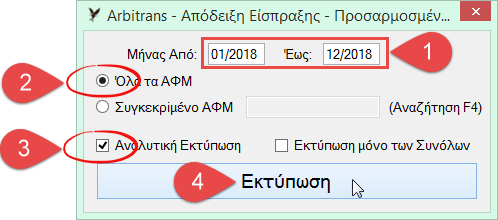
Οι εκτυπώσεις των αποδείξεων, θα είναι όπως στην εικόνα 101.5 και εικόνα 101.6. Αυτές που δεν μεταφέρονται αυτόματα, επισημαίνονται με την ένδειξη «ΧΩΡΙΣ ΠΑΡΑΣΤΑΤΙΚΟ». Θα τις περάσουμε στη νέα οντότητα, με πληκτρολόγηση, μετά τη μεταφορά.
Προφανώς, αν δεν υπάρχουν τέτοιες αποδείξεις, το Βήμα 1 παραλείπεται. Αν έχουμε αμφιβολίες, καλύτερα να το εφαρμόσουμε.


Βήμα 2: Με το βήμα αυτό, ξεκινάμε την κυρίως διαδικασία μεταφοράς των παραστατικών. Θα τη δείξουμε αναλυτικά, μόνο στο βιβλίο Εσόδων. Στο βιβλίο Εξόδων είναι πολύ πιο απλή.
Η φόρμα με τις συνοπτικές πληροφορίες, που φαίνεται στην εικόνα 101.2, μόλις κάνουμε κλικ στο «Κατανοώ ότι θα απαιτηθούν έλεγχοι μετά τη μεταφορά των παραστατικών», θα κλείσει. Θα αποκαλυφτεί η φόρμα που κρύβεται από πίσω και φαίνεται στην εικόνα 101.7.
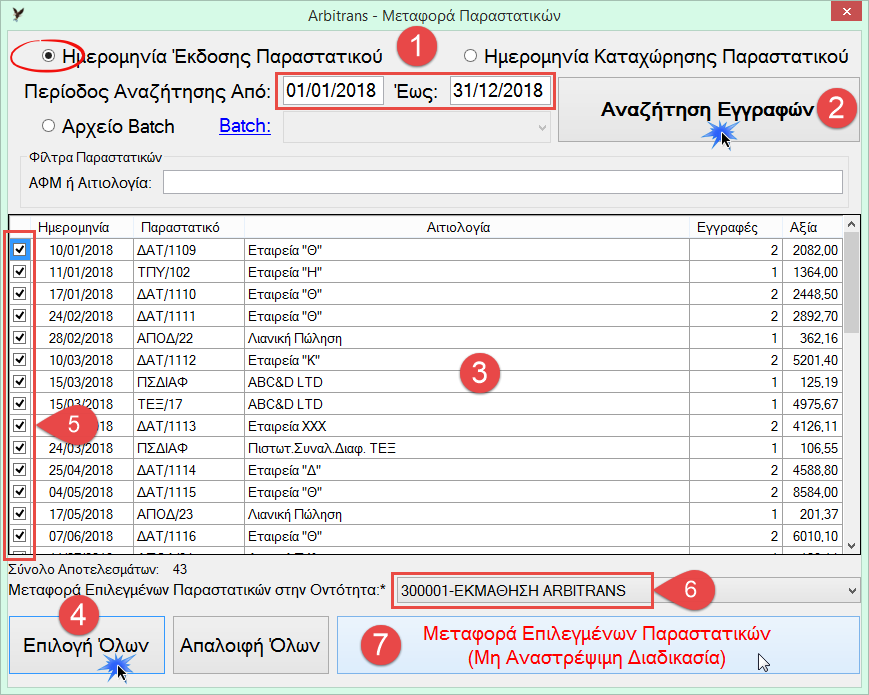
Συμπληρώνουμε τη φόρμα ως εξής:
- Ορίζουμε ότι θέλουμε να μεταφέρουμε όλα τα παραστατικά που έχουν ημερομηνία έκδοσης του 2018, όπως στο [1]. Κάνουμε κλικ στο κουμπί «Αναζήτηση Εγγραφών» [2]. Τα παραστατικά, θα εμφανιστούν στην περιοχή [3] της φόρμας στην εικόνα 101.3.
- Κάνουμε κλικ στο «Επιλογή Όλων» [4]. Θα μαρκαριστούν όλα τα παραστατικά [5].
- Ορίζουμε την οντότητα που θα μεταφερθούν [6].
- Κάνουμε κλικ στο κουμπί «Μεταφορά Επιλεγμένων Παραστατικών [7].
Θα ξεκινήσει η διαδικασία μεταφοράς των παραστατικών. Μετά την ολοκλήρωση της, θα εμφανιστεί η εικόνα 101.8, η οποία μας ενημερώνει και για τυχόν παραστατικά τα οποία δεν μεταφέρθηκαν. Μόλις κάνουμε κλικ στο κουμπί ΟΚ, τα παραστατικά που δεν μεταφέρθηκαν αυτόματα, εμφανίζονται στην εικόνα 101.9.
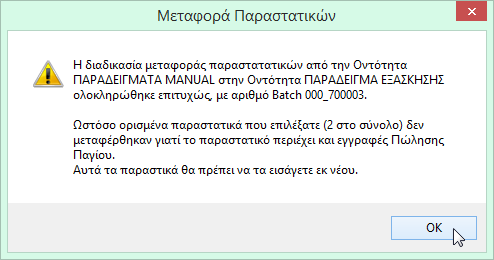
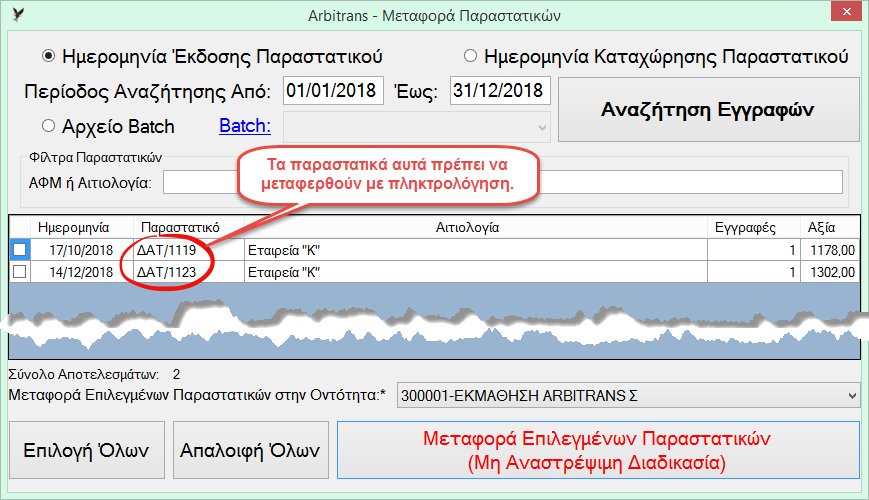
Βήμα 3: Εγκαταλείπουμε την οντότητα «ΠΑΡΑΔΕΙΓΜΑΤΑ MANUAL» και ανοίγουμε το βιβλίο των Εσόδων της οντότητας «ΕΚΜΑΘΗΣΗ ARBITRANS». Θα δούμε ότι, πράγματι, όλα τα παραστατικά μεταφέρθηκαν, εικόνα 101.10, εκτός από τα δύο στην εικόνα 101.9. Η οντότητα αυτή ήταν απολύτως κενή από παραστατικά, πριν τη μεταφορά.
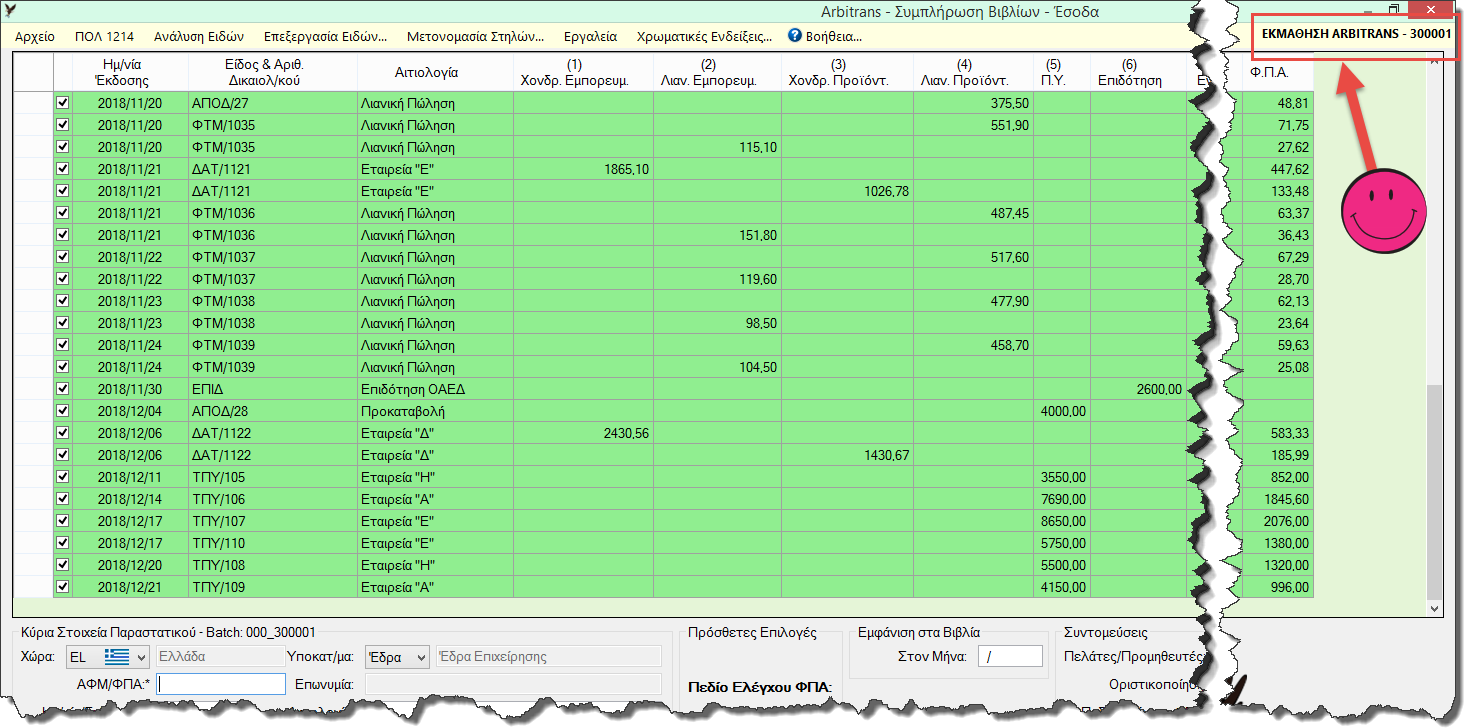
εικόνα 101.10: Η εικόνα αυτή είναι από ανάλυση 1920 x 1080.
Οι ενέργειες που πρέπει να γίνουν στην οντότητα «ΕΚΜΑΘΗΣΗ ARBITRANS», έχουν ως εξής:
(α) Στα βιβλία Εσόδων/Εξόδων
- Να εισάγετε τα δύο (2) παραστατικά που δεν μεταφέρθηκαν.
- Να εισάγετε τις αποδείξεις είσπραξης που δεν μεταφέρθηκαν.
- Στα νέα «Είδη» της Οντότητας «ΕΚΜΑΘΗΣΗ ARBITRANS», που δημιουργήθηκαν κατά τη μεταφορά, εικόνα 101.11, πρέπει να ελέγξετε τις στήλες που θα πηγαίνουν τα ποσά και αν χρειάζεται να τις αλλάξετε. Προς τούτο, κάνετε κλικ στην επιλογή «Επεξεργασία Ειδών». Στη συγκεκριμένη περίπτωση, επειδή η οντότητα δεν περιείχε κανένα παραστατικό, αντιγράφηκαν όλα τα «Είδη» από την οντότητα «ΠΑΡΑΔΕΙΓΜΑΤΑ MANUAL». Οπότε, οι αριθμοί των στηλών [1] έχουν καλώς, επειδή διατηρούνται κατά την αντιγραφή και δεν χρειάζεται να κάνουμε κάποια αλλαγή.

(β) Ενέργειες που πρέπει να γίνουν μόνο στο βιβλίο των Εσόδων
- Πρέπει να συνδέσετε τα νέα Είδη της Οντότητας, με τα αντίστοιχα ΚΑΔ. Κάνετε διπλό κλικ στο κενό ΚΑΔ [2] και ανοίγει ο πίνακας με τα ΚΑΔ της οντότητας. Με διπλό κλικ [3] επιλέγετε το προεπιλεγμένο ΚΑΔ του «Είδους».
- Επειδή δεν μπορεί μία Ταμειακή Μηχανή (Τ.Μ.) να ανήκει σε δύο οντότητες:
- Αν η Τ.Μ. ανήκει στην πρώτη οντότητα, πρέπει να διαγραφεί από τη δεύτερη και να ορίσετε τη σωστή Τ.Μ. σε όλα τα παραστατικά που μεταφέρθηκαν.
- Αν η Τ.Μ. ανήκει στη δεύτερη οντότητα, αρκεί να διαγραφεί από την πρώτη.
Ειδικά για την Τ.Μ., είμαστε στην περίπτωση, όπου η ταμειακή μηχανή ανήκει στην πρώτη οντότητα, οπότε θα πρέπει να ορίσουμε τη σωστή Τ.Μ.
Θα χρησιμοποιήσουμε το νέο εργαλείο, η φόρμα του οποίου βρίσκεται στη διαδρομή «Εργαλεία→Εργαλ. Εγγραφών→Μαζική Αλλαγή ΦΤΜ». Αυτό το εργαλείο θα το δούμε αναλυτικά στο επόμενο κεφάλαιο. Το συμπληρώνουμε όπως στην εικόνα 101.12.

